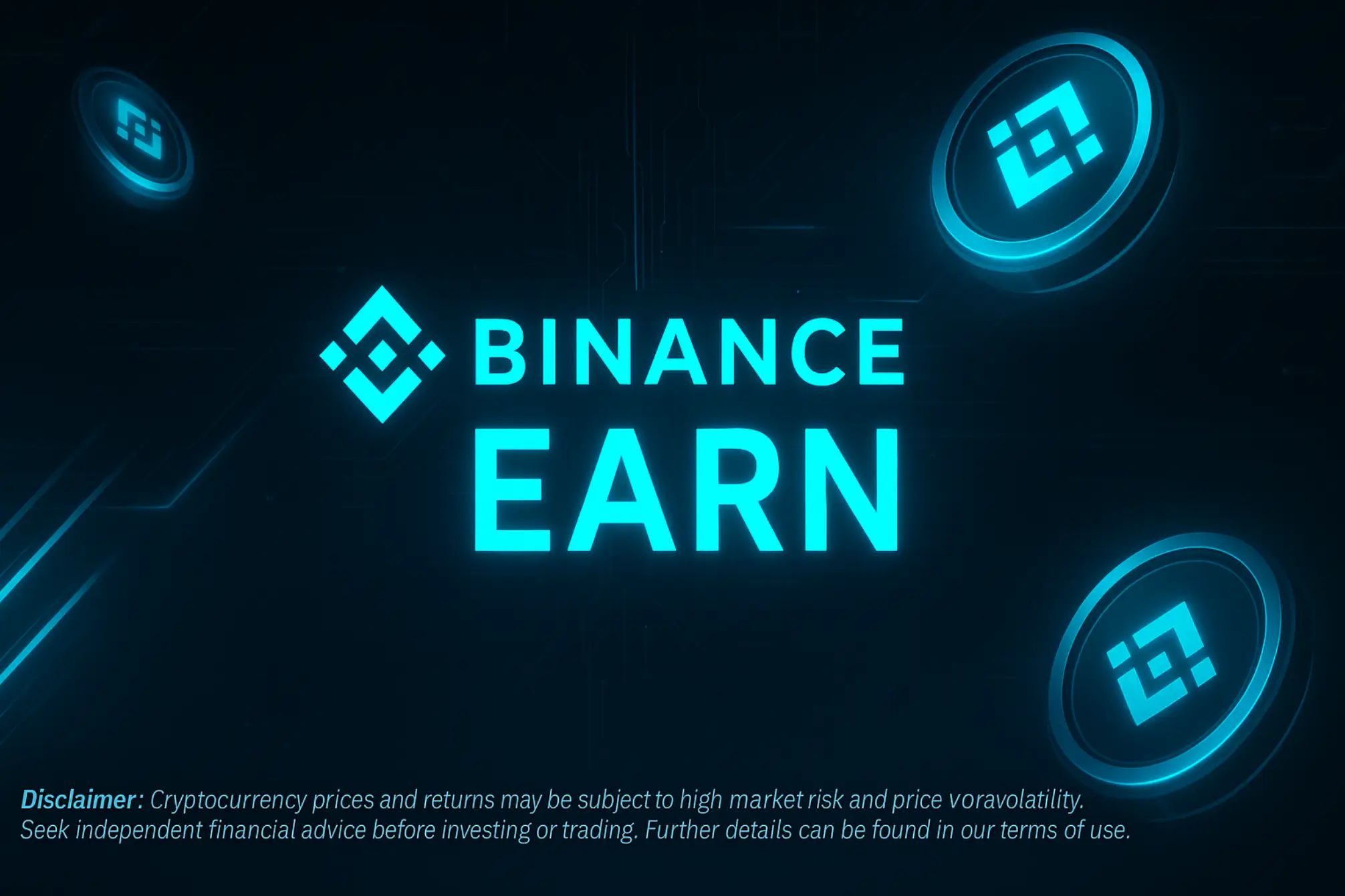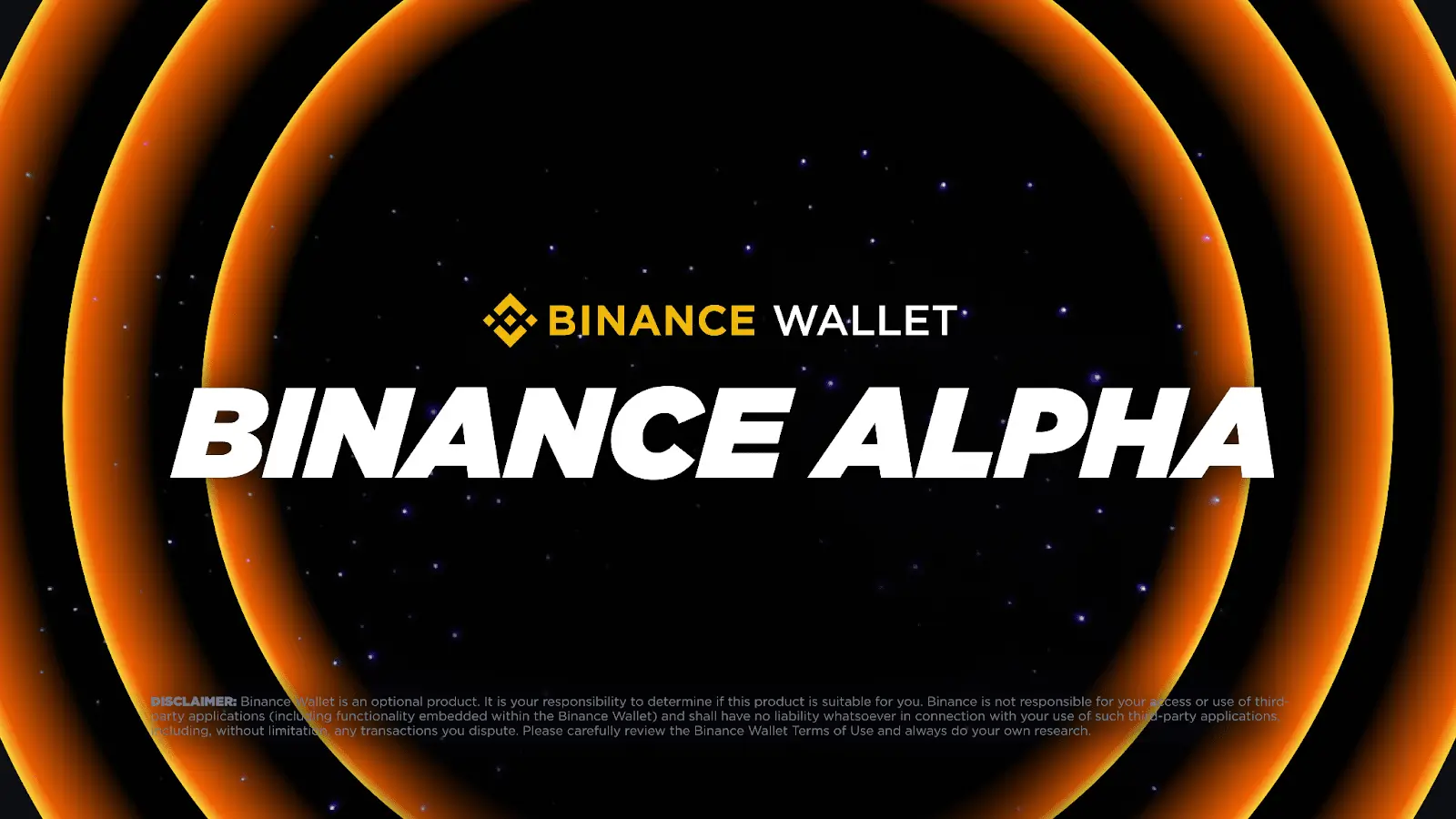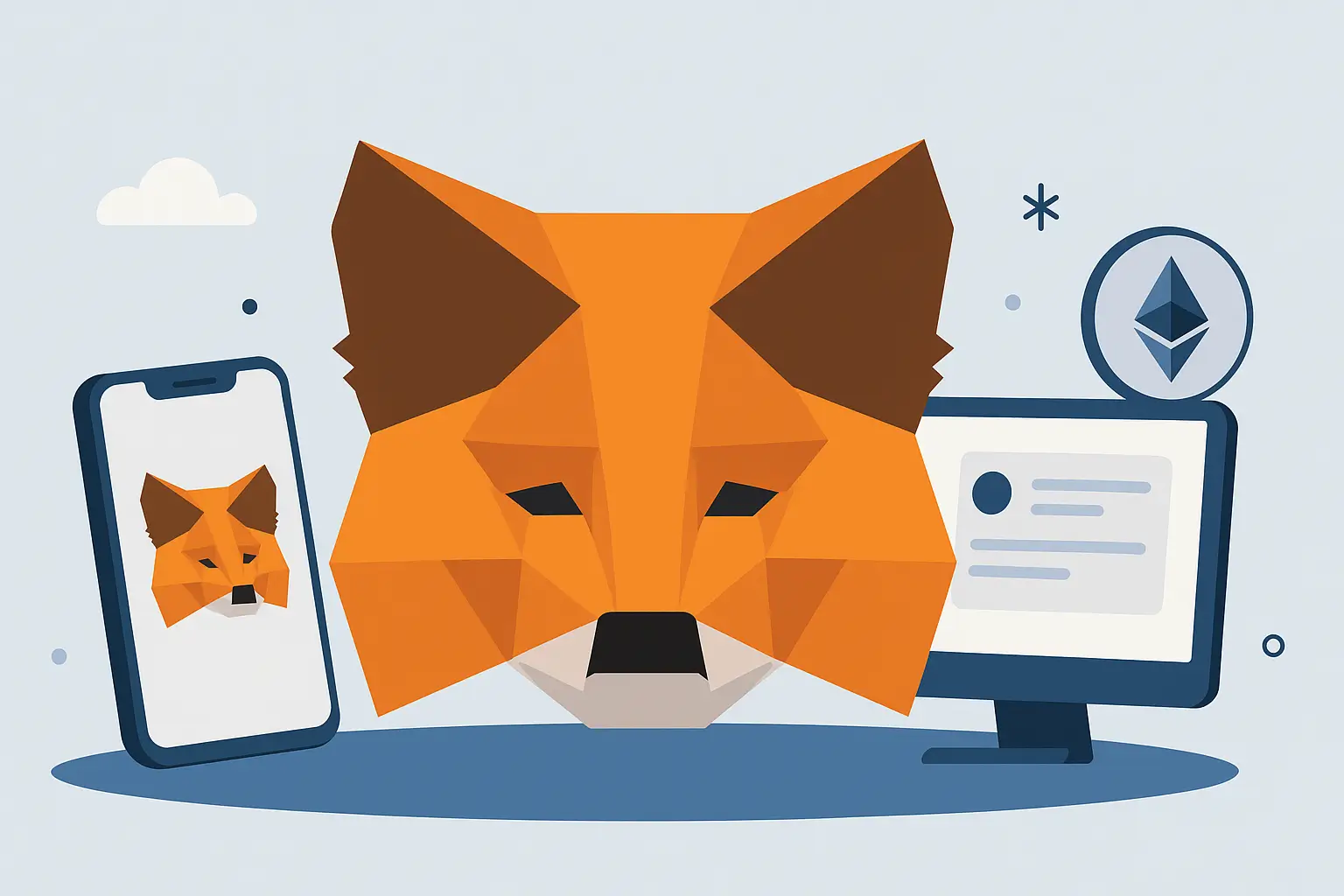
- 18 svibnja 2025
- dzi022
- 0
U potrazi si za jednostavnim načinom da uđeš u digitalni svet kriptovaluta, NFT-jeva i DeFi protokola? Želiš da kupuješ, šalješ ili čuvaš Ethereum tokene, ali nisi siguran kojim putem da kreneš? MetaMask novčanik ti može biti idealna početna tačka.
Još od svog nastanka 2016. godine, MetaMask, proizvod blockchain kompanije ConsenSys, postao je jedan od najpopularnijih digitalnih novčanika na svetu, sa preko 30 miliona aktivnih korisnika. Možeš ga koristiti kako na mobilnim telefonima, tako i na desktop računarima i Mac uređajima.
U ovom vodiču objasnićemo kako da brzo i jednostavno instaliraš MetaMask i započneš sa korišćenjem – bez obzira da li si početnik ili iskusan korisnik kriptovaluta.
Šta je MetaMask?
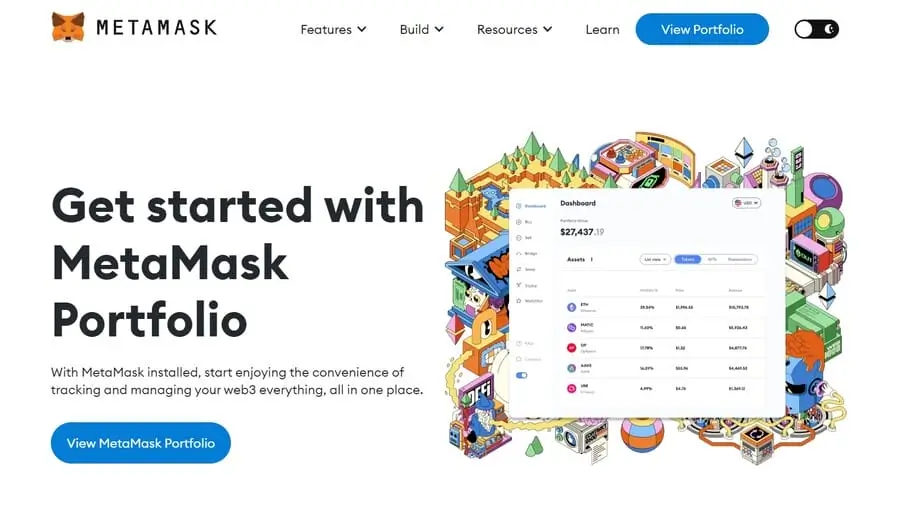
MetaMask je “hot” kripto novčanik, što znači da funkcioniše putem interneta bez fizičkog uređaja. Najčešće se koristi za trgovinu tokenima koji funkcionišu na Ethereum blockchainu, iako podržava i druge mreže kao što je Binance Smart Chain (BSC).
Možeš mu pristupiti kroz ekstenziju u web pregledaču ili putem mobilne aplikacije. Ono što ga posebno izdvaja jeste činjenica da je non-custodial, tj. da samo ti imaš kontrolu nad svojim privatnim ključevima i sredstvima – bez posrednika.
Koliko kriptovaluta podržava?
MetaMask može da podrži preko 450.000 tokena koji se baziraju na Ethereum i BSC mrežama. Iako to ne uključuje Bitcoin ili popularne meme tokene poput Dogecoina (koji funkcionišu na drugim blockchainima), ova “ograničenost” je istovremeno i prednost.
Zašto? Zato što je MetaMask idealno prilagođen za sve što se tiče pametanih ugovora i DeFi aplikacija, koje su najaktivnije upravo na Ethereum mreži i njenim layer-2 rješenjima.
Brzi rast korisnika
Od jula 2016. do jula 2020, MetaMask je zabeležio oko 545.000 korisnika. Samo godinu dana kasnije, u avgustu 2021, broj korisnika je skočio na preko 10 miliona, zahvaljujući ekspanziji DeFi protokola i mogućnosti ostvarivanja pasivne zarade kroz decentralizovane aplikacije.
Do kraja 2023. godine, korisnici iz više od 59 zemalja aktivno su koristili MetaMask, dok se u samom DeFi ekosistemu trenutno obrće više od 80 milijardi dolara u kripto imovini.
Jedan novčanik za sve Web3 potrebe
Jedna od najvećih prednosti MetaMask novčanika je to što ne služi samo za skladištenje tokena. On je direktno povezan sa:
DEX platformama (decentralizovanim berzama),
DeFi aplikacijama za staking i pozajmljivanje,
kao i sa igrama i NFT tržištima.
Korisnici mogu da koriste sredstva iz novčanika za kupovinu imovine u igrama, učešće u klađenju, ili za razmenu tokena direktno u aplikaciji. MetaMask je danas ključni alat za svakog ko želi da istraži Web3 svet i učestvuje u njegovom razvoju.
Najvažnije funkcionalnosti MetaMask novčanika
Sigurnost pre svega – MetaMask koristi tajne fraze za oporavak, upozorenja o bezbednosti i šifrovane ključeve koje zna samo korisnik.
Jednostavan interfejs – Aplikacija je intuitivna i pruža korisne savete prilikom korišćenja.
Web3 kompatibilnost – Omogućava interakciju sa NFT platformama, klađenjem (npr. Lucky Block, Mega Dice), kao i trgovinu tokenima – bez potrebe za korišćenjem centralizovanih menjačnica.
Kako napraviti MetaMask novčanik u 4 jednostavna koraka
Pre nego što započneš sa kreiranjem svog MetaMask novčanika, važno je da odlučiš na kom uređaju želiš da ga koristiš – opcije su iOS, Android ili desktop pregledač (Chrome, Firefox, Brave itd.). Nakon toga, pratite ova četiri jednostavna koraka za bezbedno i brzo postavljanje novčanika.
1. korak: Preuzimanje i instalacija
Poseti zvanični MetaMask sajt i klikni na opciju Download. Proveri da li si izabrao ispravan pregledač jer je MetaMask trenutno kompatibilan sa:
- Chrome
- Firefox
- Brave
- Microsoft Edge
- Opera
Takođe, dostupna je aplikacija i za Apple i Android uređaje.
Nakon instalacije, otvori MetaMask kao ekstenziju u pregledaču (gore desno na stranici). Odavde kreće proces postavljanja novčanika.
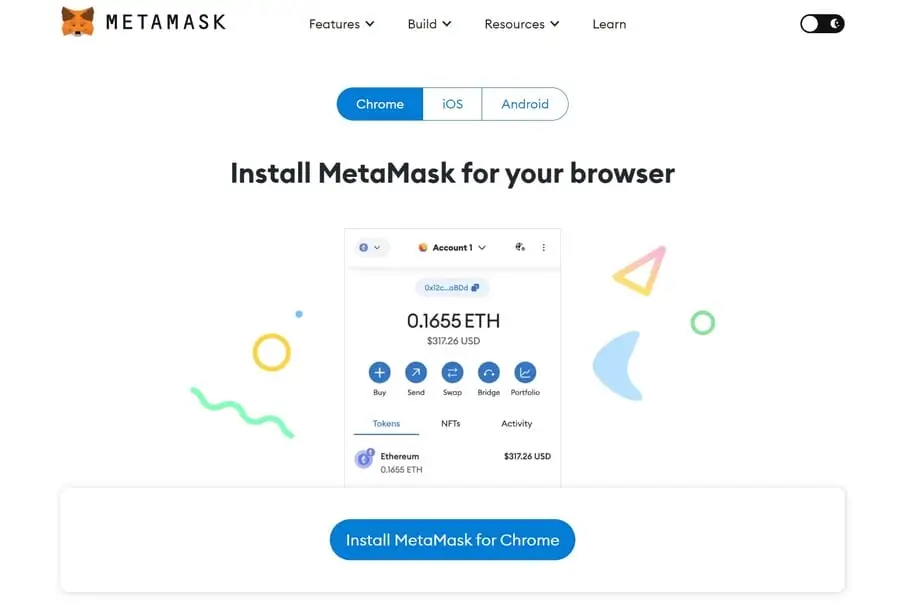
2. korak: Kreiranje novog novčanika
Nakon što se ekstenzija instalira, MetaMask će ti ponuditi opciju da kreiraš novi novčanik. Najpre pročitaj i prihvati uslove korišćenja, a zatim klikni na dugme “Create a Wallet”.
MetaMask ti zatim omogućava da izabereš da li želiš da deliš podatke o korišćenju (to se može kasnije promeniti u podešavanjima).
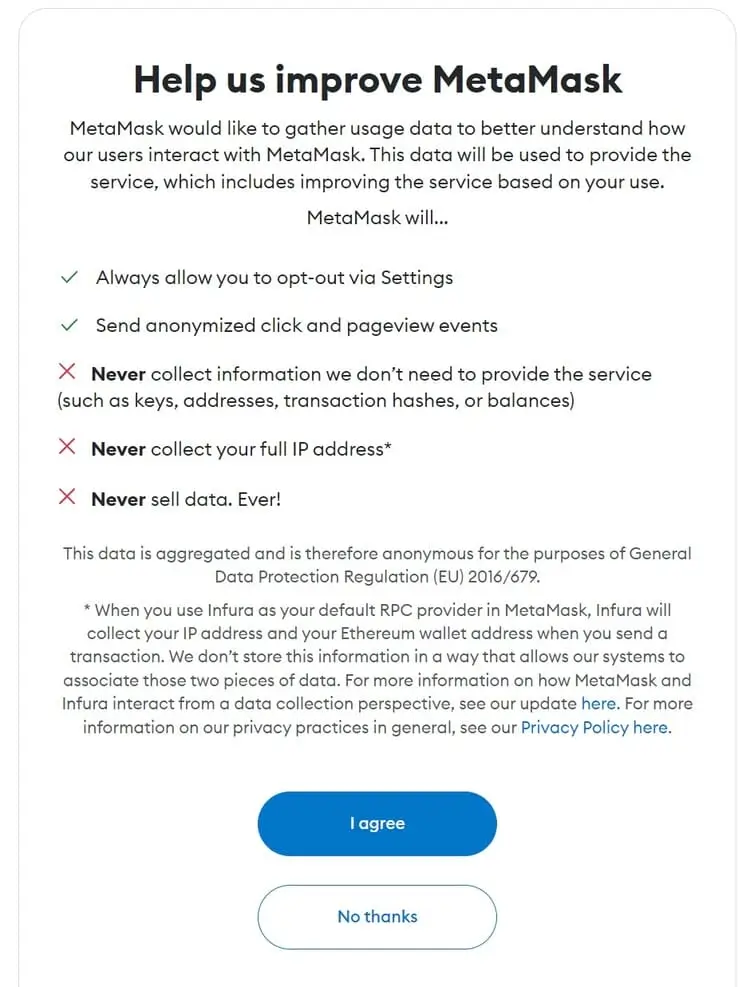
Kao sledeći korak, biće potrebno da postaviš svoju lozinku. Koristi jaku lozinku – kombinaciju velikih i malih slova, brojeva i specijalnih karaktera. Ne koristi istu lozinku kao na drugim sajtovima. Ako neko dođe do te lozinke, može trajno izgubiti pristup novčaniku, jer MetaMask nema opciju za resetovanje lozinke.
Preporuka je da lozinku zapišeš ručno i čuvaš na sigurnom mestu, umesto da je čuvaš digitalno na uređaju.
MetaMask će ti prikazati i video sa savetima o bezbednosti, koji toplo preporučujemo da pogledaš pre nego što nastaviš dalje.
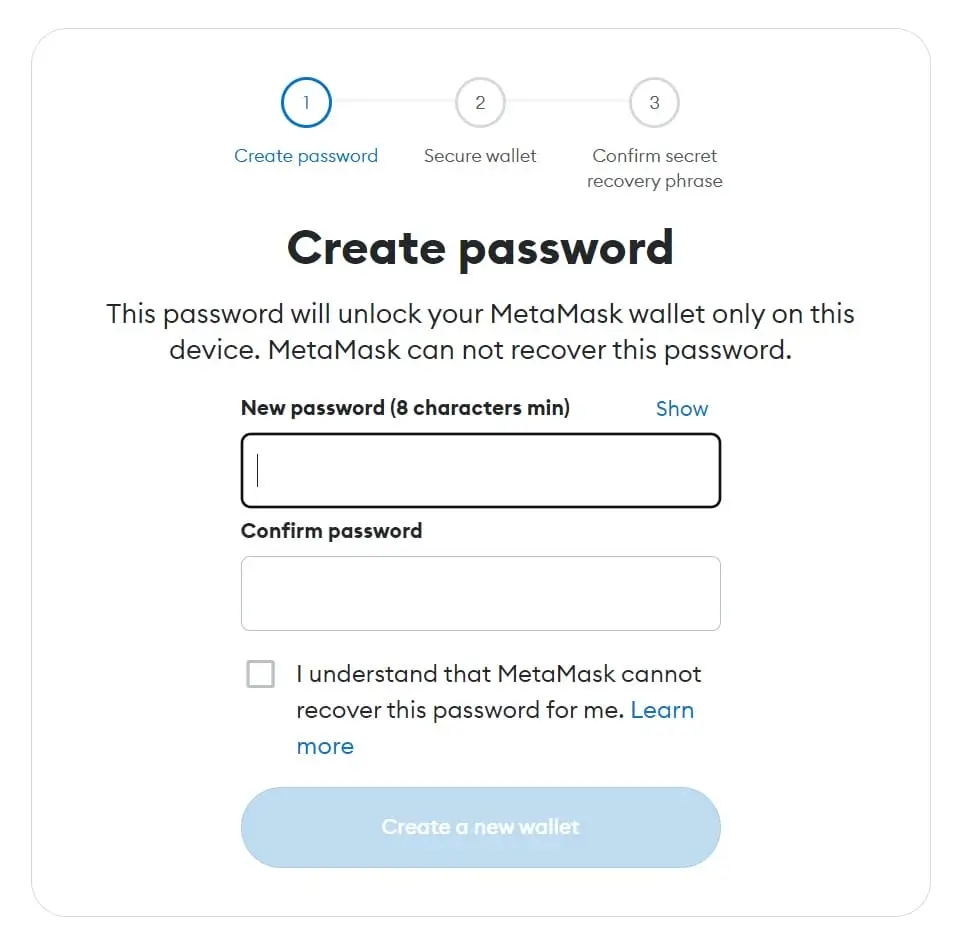
Ako već imaš MetaMask novčanik, možeš da klikneš na opciju “Import Wallet” i uneseš svoju seed frazu (12 reči). Na ovaj način možeš da preneseš novčanik sa drugih pregledača (kao što su Exodus, Rainbow, Atomic) na novi uređaj.
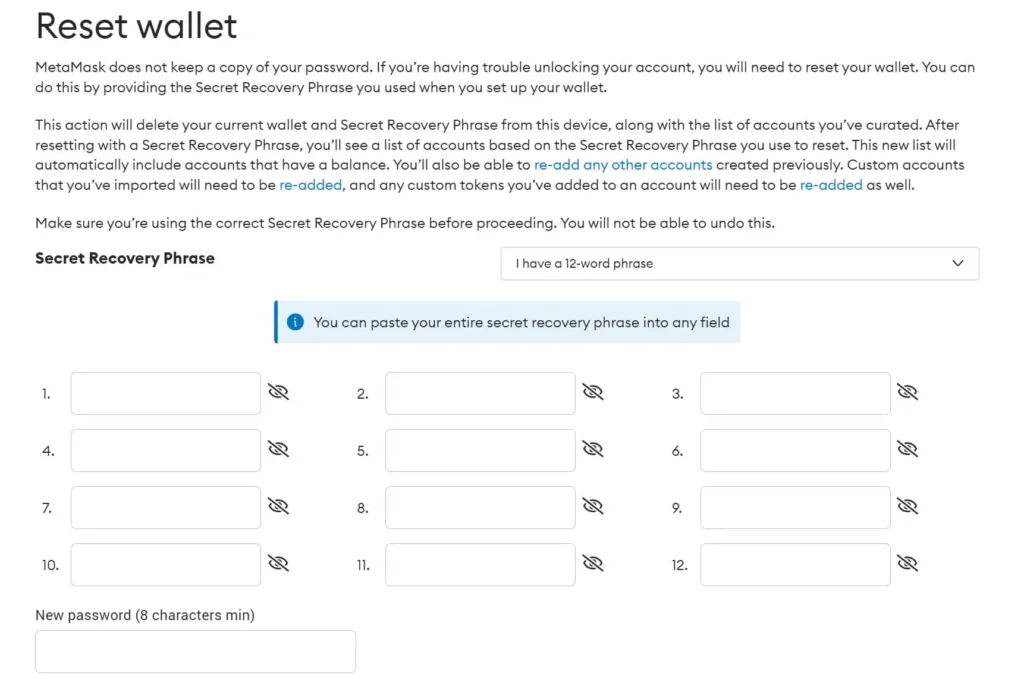
3 korak: Backup i potvrda “Seed fraze”
Jedan od najvažnijih koraka u čuvanju svog MetaMask novčanika je sigurno čuvanje tajne fraze za oporavak.
Dobijaš 12 nasumičnih reči koje moraš zabeležiti redosledom kojim su prikazane. Te reči predstavljaju ključ za oporavak novčanika u slučaju gubitka uređaja ili prelaska na novi pregledač.
Preporuka je da ih zapišeš na papir i čuvaš na sigurnom mestu, nikako da ih deliš online ili snimaš na računar. MetaMask te podseća da nikada neće tražiti tvoju seed frazu – ukoliko neko to traži, u pitanju je prevara.
Nakon potvrde fraze, dobićeš poruku da je tvoj novčanik uspešno kreiran i vodič kako da ga koristiš.
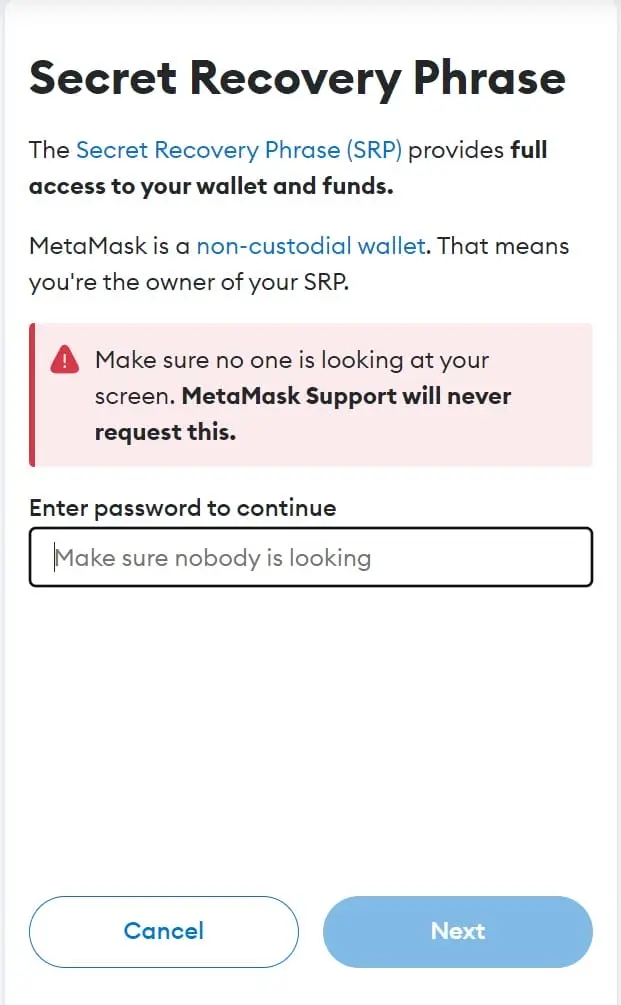
4. korak: Podesi svoj nalog
Kada tvoj novčanik bude spreman, poseti Settings sekciju klikom na ikonicu pored “Ethereum Mainnet”.
Ovde možeš da:
izmeniš kontakt informacije,
pregledaš notifikacije,
dodaješ dodatne mreže i tokene,
proveriš svoj javnu adresu novčanika.
Važno je znati: samo ti imaš pristup tokenima vezanim za tvoju adresu. Drugi korisnici mogu da ti šalju sredstva, ali samo ti imaš kontrolu nad njima.
Upravo ova funkcionalnost omogućava ti da koristiš MetaMask za:
- slanje i primanje tokena,
- kupovinu NFT-jeva,
- ulaganje u DeFi protokole,
- učestvovanje u presale kampanjama.
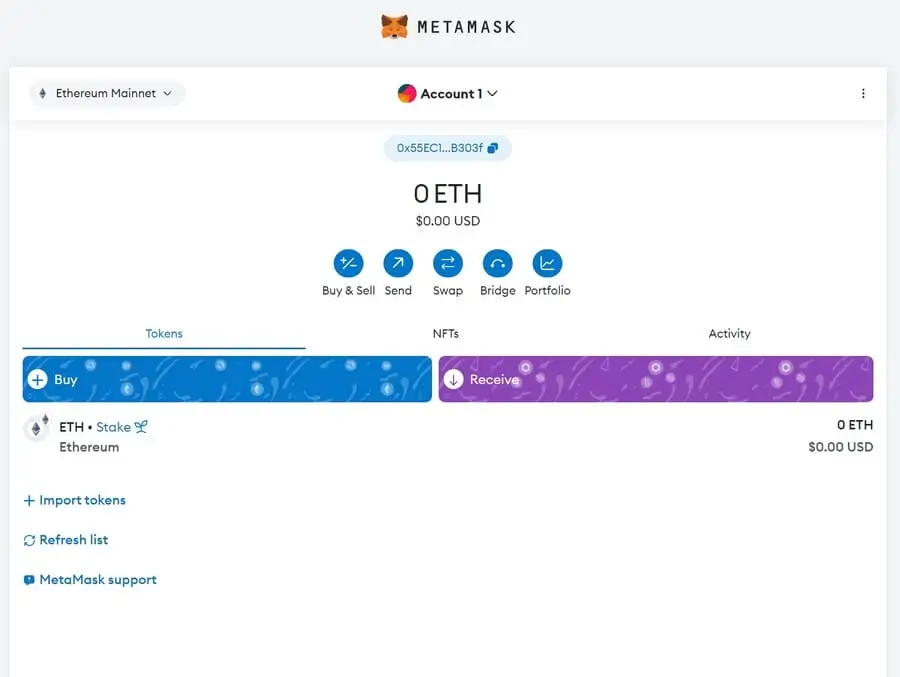
Kako da uvezeš svoj MetaMask novčanik na mobilni telefon
Da li možeš da koristiš MetaMask i na mobilnom uređaju? Naravno – i to je veoma korisno! Imati svoj digitalni novčanik uvek pri ruci omogućava ti da pratiš stanje tokena, obavljaš brze transakcije i reaguješ na tržišne promene u realnom vremenu, gde god da se nalaziš.
U nastavku pogledaj korak-po-korak vodič za uvoz postojećeg MetaMask novčanika na tvoj Android ili iOS uređaj.
1. korak: Preuzmi MetaMask aplikaciju
Prvo što trebaš da uradiš jeste da odeš na App Store (za iPhone korisnike) ili Google Play prodavnicu (za Android korisnike) i pronađeš MetaMask aplikaciju.
Klikni na Install i sačekaj da se aplikacija preuzme. Za razliku od desktop verzije, ovde nije potrebna ekstenzija – koristi se direktno kao aplikacija.
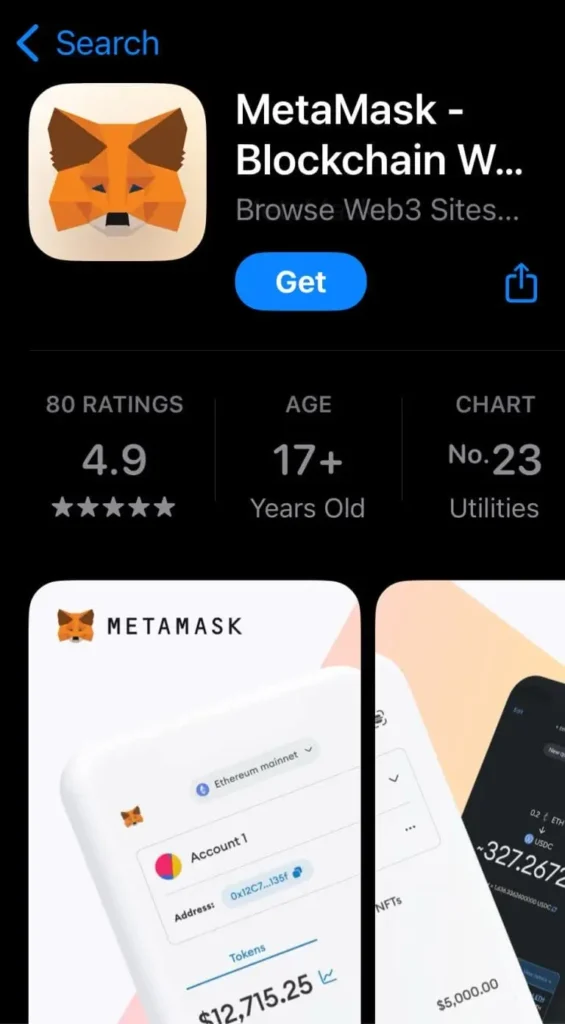
2. korak: Izaberi opciju “Import using Secret Recovery Phrase”
Nakon otvaranja aplikacije, dobićeš dve opcije:
Create a new wallet
Import using Secret Recovery Phrase
Klikni na drugu opciju – “Import using Secret Recovery Phrase” – kako bi prenela svoj postojeći novčanik sa desktopa na mobilni uređaj.
Pre nego što nastaviš, pročitaj i odluči da li pristaješ na prikupljanje anonimnih podataka o korišćenju aplikacije. Takođe, biće ti prikazani uslovi korišćenja, koje je preporučljivo da pažljivo pročitaš.
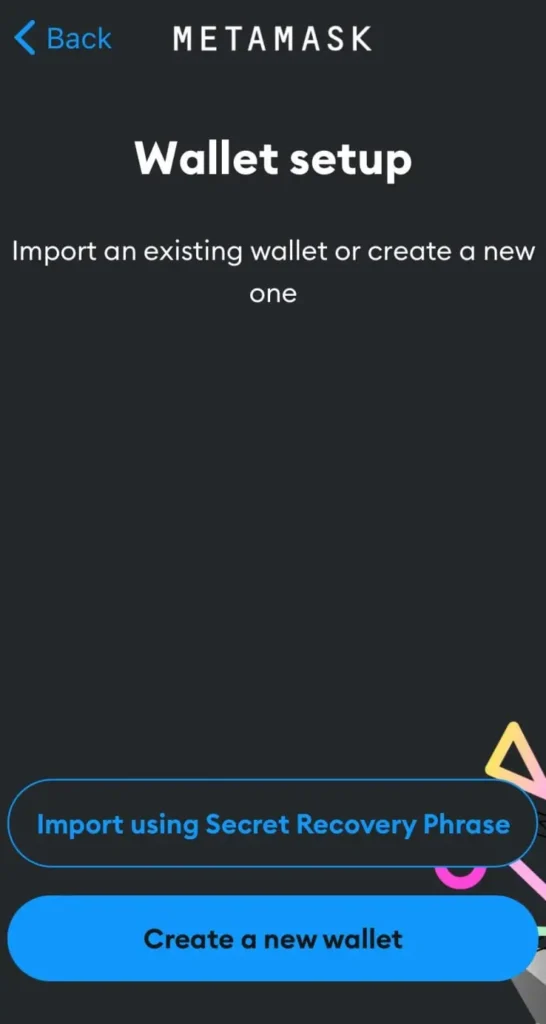
3. korak: Unesi svoju tajnu frazu za oporavak
Ovo je ključni korak – unesi 12 reči iz tvoje seed fraze, koje si prethodno zapisao prilikom kreiranja novčanika. Bitno je da ih uneseš tačnim redosledom, bez grešaka.
Alternativa: Skener QR koda
Ako si aktivan korisnik i već koristiš MetaMask na desktopu, možeš uštedeti vreme pomoću QR koda. Evo kako da ga pronađeš:
- Otvori MetaMask na desktopu.
- Klikni na tri tačke u gornjem desnom uglu.
- Izaberi opciju Account details.
- Prikazaće ti se QR kod – koji sada možeš skenirati mobilnim uređajem iz aplikacije.
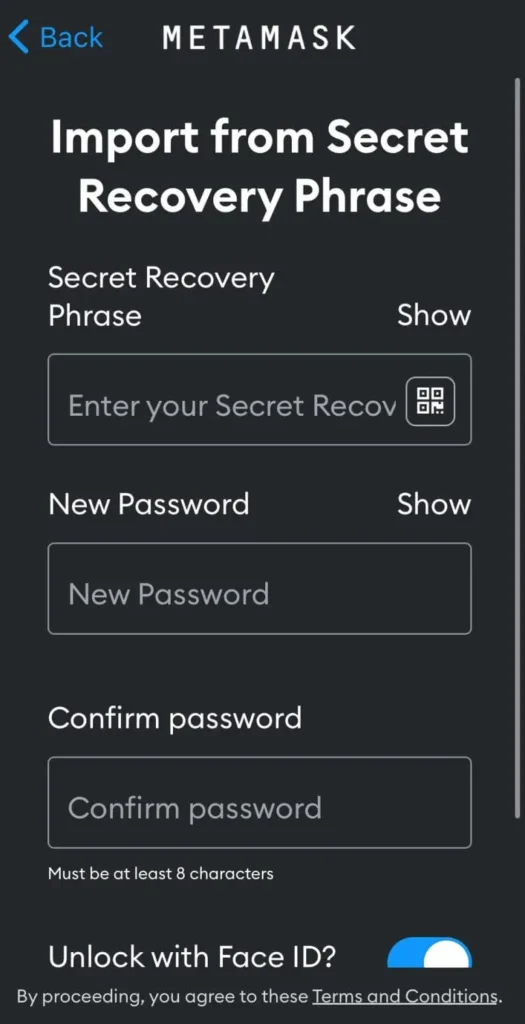
Kreiranje nove lozinke
Kada uneseš frazu (ili skeniraš QR kod), MetaMask će od tebe zatražiti da postaviš novu lozinku za mobilni pristup. Unesi snažnu lozinku i potvrdi je ponovnim unošenjem, a zatim klikni na “Continue”.